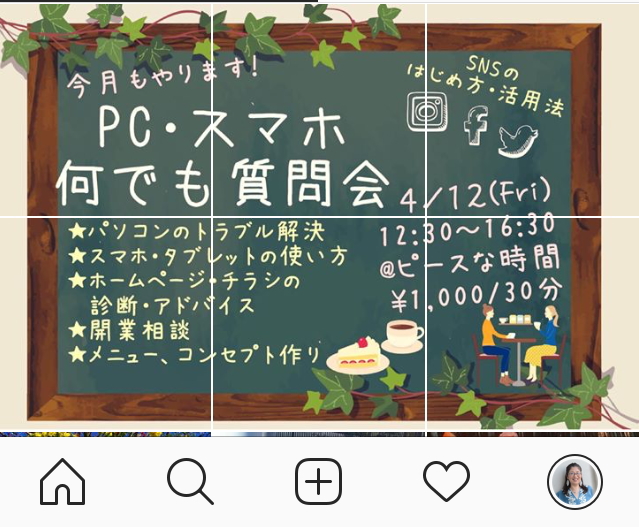半年ほど前にマイオフィスのホームページ内に公開した「インスタグラム入門」というページがだんだん検索されるようになり、インスタグラムに関するレッスンのご要望が増えてきています。

このブログでも、今後は少しずつインスタに関する記事も書いて行こうと思っています。
今日は「インスタから集客したい」と思っている方にお勧めのツールを2つご紹介します。
フォロワー集めはハッシュタグ30個をフル活用
インスタグラムでフォロワーを集めようと思ったら、適切なハッシュタグをつけて投稿することが必須です。
どんなにステキな写真を投稿していても、ハッシュタグを付けていないと、現在のフォロワー以外の人の目に留まることはほとんどありません。
インスタでは、ひとつの投稿に30個のハッシュタグが付けられます。
ご自身のビジネスの集客のためにインスタを活用したいと思っているなら、見込み客にマッチしたハッシュタグをできるだけたくさん付けることで、多くの人に見つけてもらえる可能性が高まります。
自分のビジネスに関連したハッシュタグをメモ帳アプリなどに作っておいて、写真に合わせて少し加減しながら、投稿にコピペして使うのが効率的です。
「ハッシュタグをたくさん付けた方が良いのはわかっているけど、30個も思いつかない」という人は、こんなツールを使ってみてはいかがでしょうか。
関連ハッシュタグを見つけてくれるツール「ハシュレコ」
「ハシュレコ」は、キーワードを入れると、関連性の高いハッシュタグを複数教えてくれるサービスです。
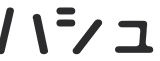
キーワードを入れて検索すると、このようにハッシュタグの候補が表示されます。
こちらは「おうちサロン」で検索してみました。
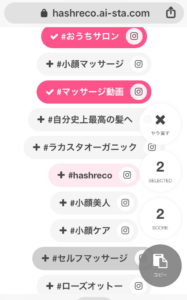
投稿に使いたいハッシュタグを、左の「+」を押して選んで行き、画面右下の「コピー」ボタンを押すと、まとめてコピーされるので、それをインスタの投稿欄に貼り付け(ペースト)すればOKです。
ハッシュタグの左にあるインスタのアイコンを押すと、インスタアプリが開いて、そのハッシュタグで投稿されている写真の一覧ページを見ることができます。
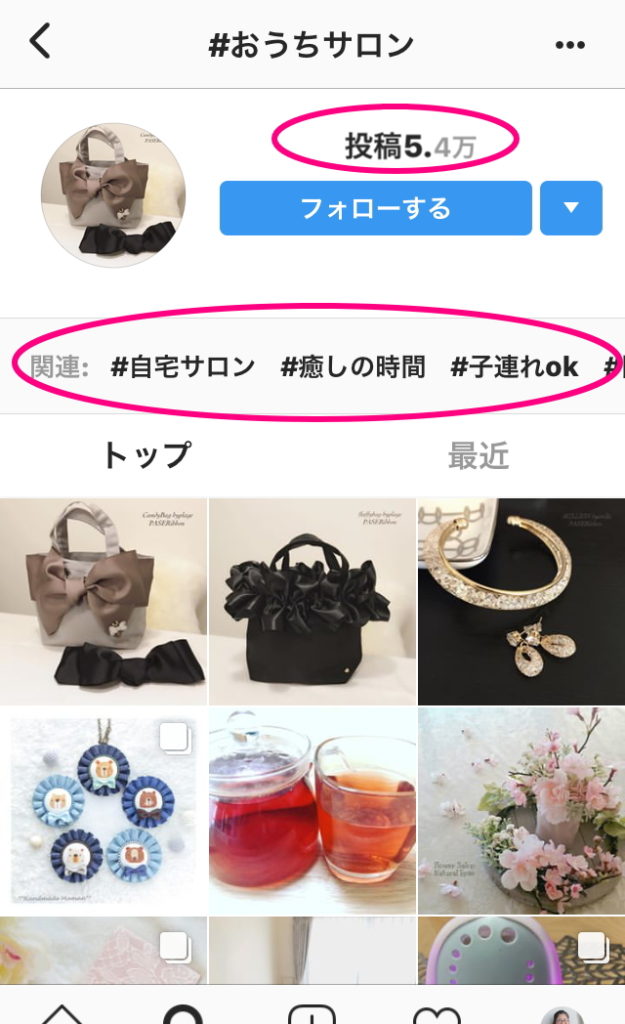
インスタのハッシュタグページでは、そのハッシュタグでの投稿数が見られます。
また、このページにも関連ハッシュタグが表示されます。こちらもハッシュタグを見つける参考になります。
インスタには、ユーザーだけでなく、ハッシュタグをフォローする機能もあります。
同じハッシュタグで投稿を続けることで、そのハッシュタグをフォローしているユーザーにアピールできます。
プロフィールページから動線を作る
インスタでステキな写真を載せて、ハッシュタグでフォロワーを増やしても、スムーズにお問い合わせやお申し込みに繋がる動線を用意しておかないと、せっかくの投稿もムダになってしまいます。
気になる写真を見つけたら、「どんな人だろう」「他にどんな写真を投稿しているのかな」と、プロフィールページを見る人は結構多いです。
ですから、プロフィールページもきちんと作り、更にビジネスを知ってもらうためのページや、来店やお申し込みに繋がるページに移動してもらえるようにしておきたいものです。
こちらは私のインスタのプロフィールページです。
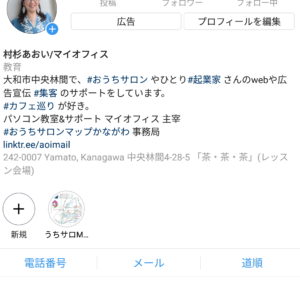
紹介文には少なくとも「どこで」「何をしている」かは、書きましょう。
また、紹介文にもハッシュタグが使えます。
住所や「電話番号」「道順」などのリンクは、インスタのアカウントを「ビジネスアカウント」にして、フェイスブックページと連動させることで表示されます。
インスタグラムでは、キャプション欄やコメント欄にリンクをつけることができません。広告を除けば、唯一、外部ページへのリンクが貼れるのが、プロフィールページのURL欄です。
ひとつしかアドレスを入れることができないので、ホームページ、ブログ、ECサイトなど、複数のwebページを運用している人には、URL欄にどのアドレスを入れるか悩ましいところだと思います。
そんなお悩みを解消してくれるツールをご紹介します。
複数サイトのリンク集がサッと作れる「Linktree」

私がインスタのプロフィールページに載せているURLは 「linktr.ee/aoimail」です。
このURLにアクセスすると、こんなページが開きます。
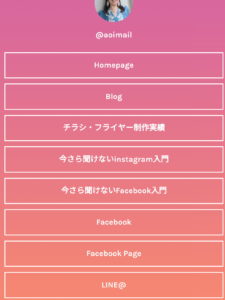
1行1行がリンクボタンになっていて、ここからそれぞれのページに飛べるようになっています。
「Linktree」という無料サービスを使うと、こんなページを簡単に作ることができます。
日本語化されていないサービスなので、ちょっと戸惑うかもしれませんが、インスタにログインしている端末でLinktreeにアクセスし、サインアップのボタンを押せば、登録は完了。
後は、表示したいサイトの名前とアドレスを入れて行くだけ。
アドレスの追加や削除も自由にでき、順番もドラッグで簡単に入れ替えられます。
私は、主催イベントや講座のある時期だけ、そのイベントページへのリンクボタンを一番上に置いたりしています。
背景色も4種類から選べます。(有料版にすると自由にカスタマイズもできます)
Linktreeで作ったページのアドレスは、インスタ以外の場所でももちろん有効です。
メールのフッターなどに、たくさんアドレスを並べている人もいますが、Linktreeのアドレスを入れるとスッキリとスマートになりますね。
他にも、インスタグラムを効率よく活用するためのツールはたくさんあります。
うまく活用して、上手に集客に役立ててください。
Profile

- パソコンが苦手なサロンオーナーや個人起業家さんのための記事を書いています。
-
神奈川県大和市中央林間で完全マンツーマンレッスンの「パソコン教室&サポート マイオフィス」を主宰。
広告業界・経営コンサル業界での経験を生かし、web・SNSなどのビジネス活用をサポート。オンラインだけでなく、チラシなど紙メディアの企画・制作も行っている。
日本おうちサロンマップ協会 事務局もつとめる。
最近の記事
- 2024年3月15日起業・開業起業塾で挫折した人へ!完全マン・ツー・マンの「おうち起業実現プログラム」
- 2023年5月19日起業・開業おうちサロンマップ オンラインサロン&おうちサロンマーケット
- 2023年3月19日起業・開業コラボ商品開発【みかんのお守りスプレー】2023年3月21日、100個限定販売
- 2021年8月24日起業・開業【やってはいけない!こんなキラキラ女子起業4】起業家が知っておきたい法律